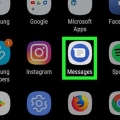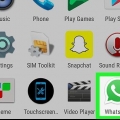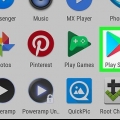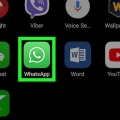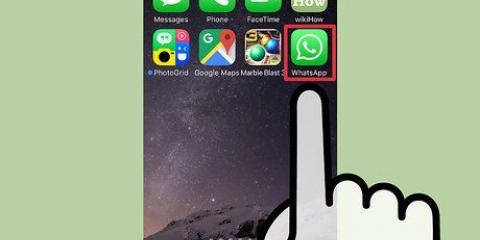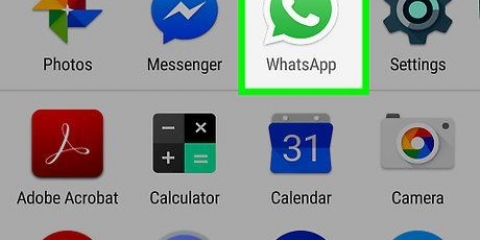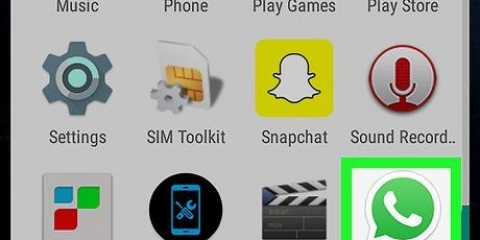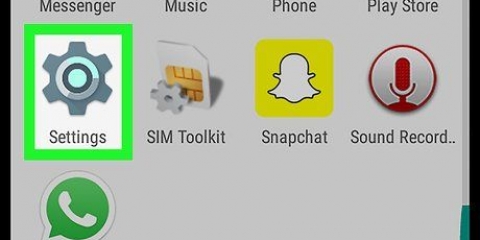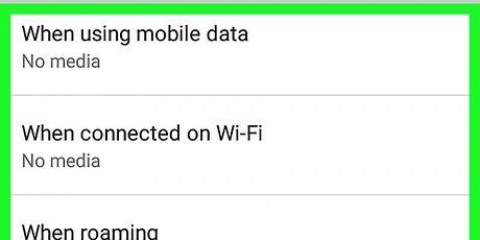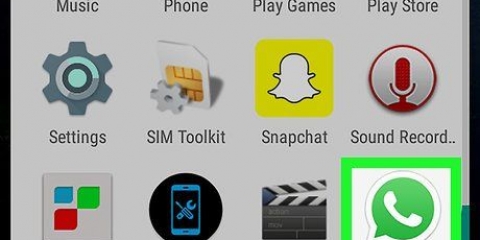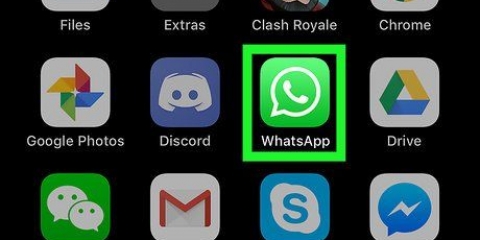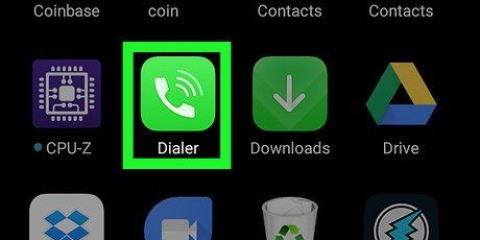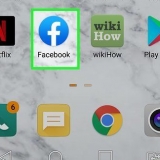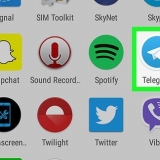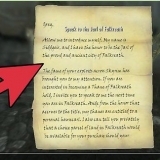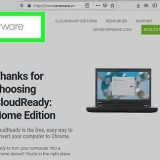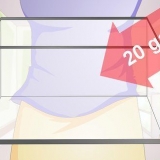Blockera en grupp på whatsapp på android
Denna handledning kommer att lära dig hur du tystar en WhatsApp-gruppchatt och förhindrar att gruppmeddelanden visas på din startskärm på Android.
Steg

1. Öppna WhatsApp Messenger. WhatsApp-ikonen ser ut som en grön pratbubbla med en vit telefon i.

2. Tryck på fliken SAMTAL. Om WhatsApp öppnas på en annan sida, gå tillbaka och öppna din CALL-flik. Den visar en lista över alla dina personliga chattar och gruppchattar.

3. Tryck på en gruppchatt. Detta öppnar konversationen i helskärm.

4. Tryck på ikonen med de tre vertikala prickarna. Detta är din chattmenyknapp i det övre högra hörnet på skärmen. Det öppnar en rullgardinsmeny med alternativ för att hantera gruppchatten.

5. Välj Ljud av från menyn. Ett popup-fönster öppnas för att ställa in tysta alternativ. Dämpning avaktiverar ljud och vibration när någon skickar ett meddelande till gruppen.

6. Välj hur länge du vill stänga av ljudet för gruppen. Du kan välja mellan klockan 8, 1 vecka, och 1 år.

7. Avmarkera rutan Visa aviseringar. Det här alternativet finns längst ner i popup-fönstret under alternativet 1 år. Förhindrar att aviseringar dyker upp på enhetens startskärm eller i aviseringsrutan när någon i gruppen gör inlägg.

8. Tryck på OK. Detta kommer att bekräfta dina inställningar och tysta gruppen under den tid du valt.
"Blockera en grupp på whatsapp på android"
Оцените, пожалуйста статью